YouTube 是世界上最大的視頻共享網站,允許用戶輕鬆方便地下載、查看和分享視頻或剪輯。YouTube 使用 FlashVideo 播放上傳者製作的各種電影,包括電影剪輯、電視剪輯、音樂視頻等,以及這些上傳者創作的一些自製業餘視頻。未註冊的使用者可以毫不費力地直接直接在YouTube上觀看視頻,而註冊用戶可以將無限數量的電影上傳到YouTube。憑藉強大的技術支援,YouTube支援各種格式的視頻。
另請參閱:
作為一個大視頻迷,你基本上每天都會訪問YouTube網站,找到你感興趣的視頻,在閒暇時間欣賞。但是,您並不總是坐在電腦前。你有沒有想過將你喜歡的YouTube視頻下載到你的電腦上,並將它們傳輸到你的便攜式設備上,這樣你就可以隨時隨地播放它們,尤其是在長途旅行中?聽起來很棒!而且實現目標也很容易,您需要的是一個 YouTube 下載器,可以從網站上下載任何視頻。為了節省您通過反覆試驗尋找合適工具的時間,您可以嘗試我的建議 - Coolmuster Video Downloader。
主要特點:
- 從許多流行的視頻共享網站下載視頻,例如YouTube、Break、Metacafe、AOL等。
- 支援將在線視頻保存為 FLV、MP4、WebM、3GP 等格式。
- 數字技術加快了從在線網站下載視頻的速度。
- 抓取並顯示縮圖中的視頻圖像,以便您可以檢查該視頻是否是您最想要的視頻。
- 斷點傳輸技術使以後可以繼續下載。您可以繼續下載因錯誤或網路中斷而關閉軟體時中斷的視頻。
- 觀看視頻時沒有煩人的廣告、緩衝等。
更多相關文章:
Windows版本的Video Downloader支援Windows 8、Windows 7、Windows XP和Windows Vista。Mac版本與Mac OS X 10.6、10.7、10.8相容。兩者都可以安全下載和安裝。這裏,我們以Windows版本為例,操作也適用於Mac版本。
步驟 1。啟動軟體並複製視頻URL
下載並安裝視頻下載工具,按兩下安裝包即可啟動軟體。然後,按下「新建任務」選項卡,將要下載的YouTube視頻的URL位址複製並粘貼到輸入字段中,然後按兩下「獲取視頻」 按鈕。該程式將檢測視頻 URL 並在下面顯示視頻名稱、視頻品質等詳細資訊。

第2步。設置視頻格式和輸出資料夾
在這裡,您可以自定義視頻名稱並在「視頻品質」下拉清單中選擇輸出視頻品質。有 MP4、WebM、3GP 和 FLV 有不同的解決方案供您選擇。之後,選擇一個輸出資料夾來保存下載的視頻。溫馨提示:點擊右上角的齒輪狀圖示,也可以根據需要自定義系統設置。

第 3 步。開始下載您喜歡的YouTube視頻
確認設置后,您可以按兩下下載按鈕開始下載過程。這是一個下載進度條,顯示已下載的視頻量,您可以隨時暫停、恢復或取消下載。
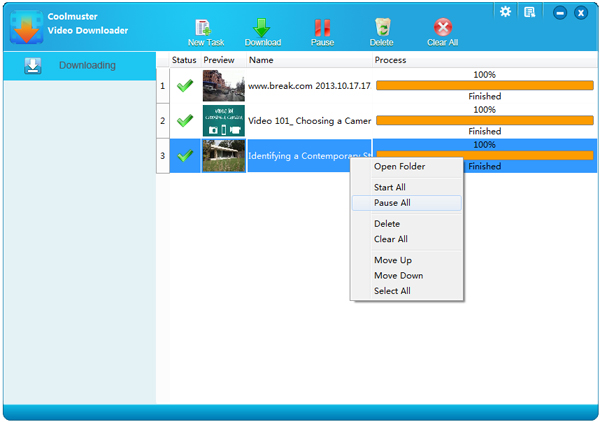
完成後,您將下載的YouTube視頻保存在指定的輸出位置。只需右鍵按鍵單擊程式上下載的視頻,然後選擇「打開資料夾」 即可轉到輸出資料夾。然後,您可以將它們傳輸到您的便攜式設備,如iPhone、iPad、Kindle、Nook、Kobo等,並在旅途中享受它們。
隨著YouTube的日益普及和離線欣賞視頻的願望,批量下載YouTube影片已成為許多使用者的共同需求。 Coolmuster Video Downloader 提供了一個可靠的解決方案來毫不費力地滿足這一要求。它的主要功能包括支援多個視頻共享網站、各種視頻格式、加速下載、縮略圖預覽、斷點傳輸技術和無廣告觀看,使其成為無縫下載和欣賞視頻的綜合工具。
相關文章: